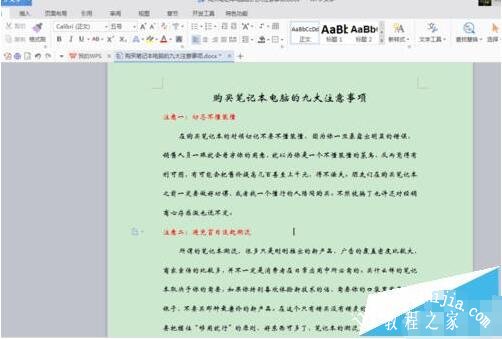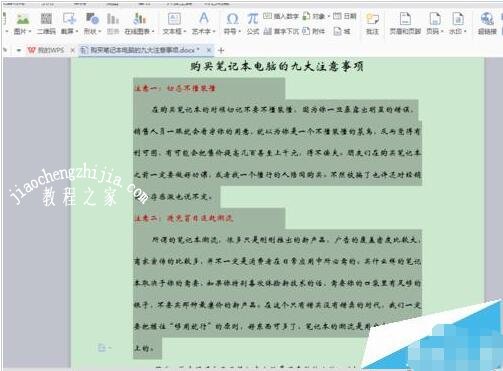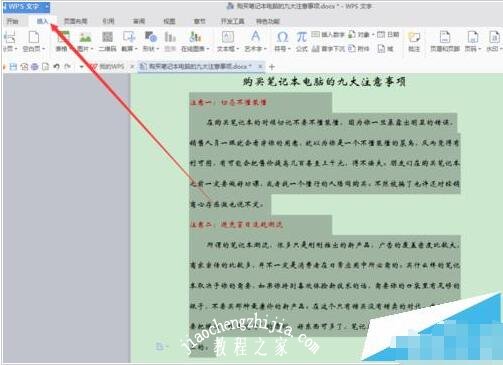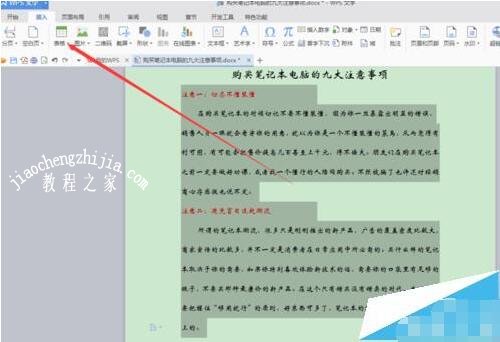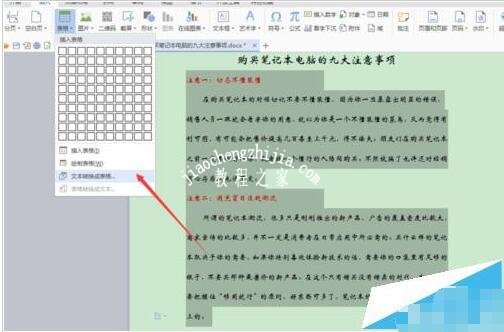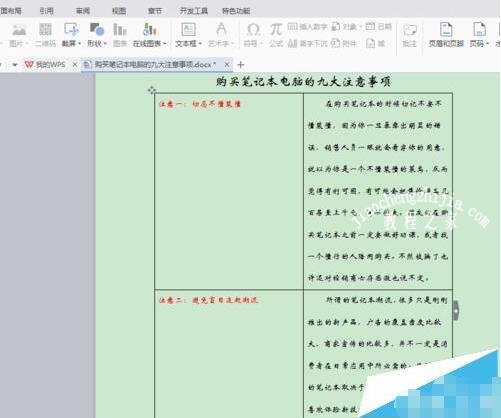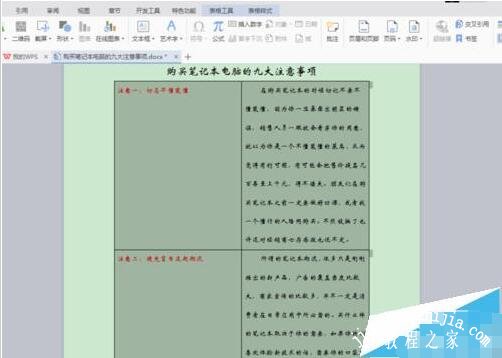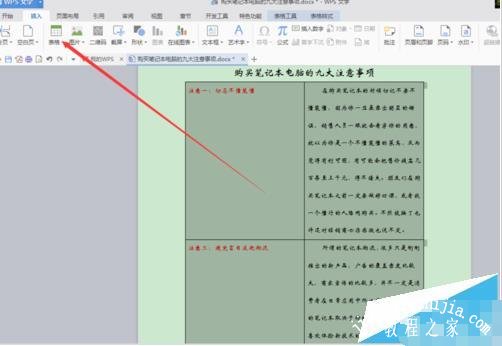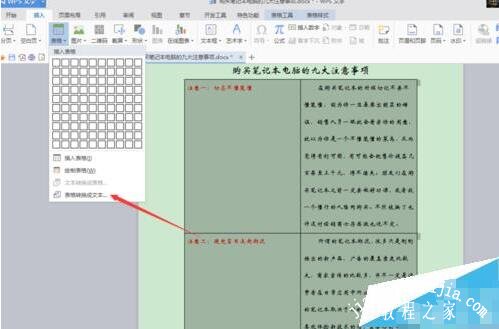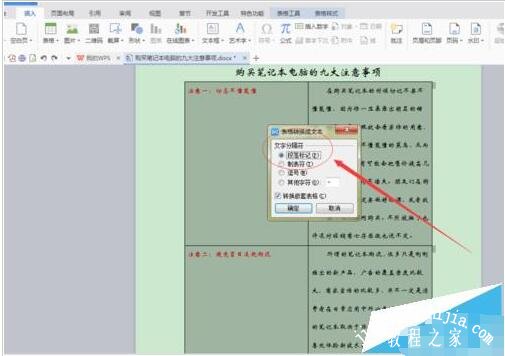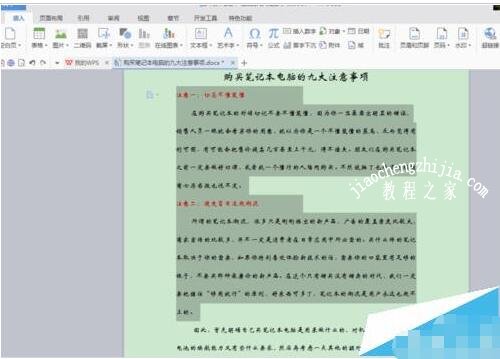当我们在wps制作作品时,经常需要将文本转换成表格,或者是将表格转换成文本,大家知道在wps中文本和表格互相转换吗?其实非常简单,下面教程之家网便为大家分享WPS文本和表格相互转换的方法,不会转换的朋友可以参考下面的转换方法尝试下。
文本转表格
1、在电脑桌面的普通文档上双击鼠标左键,将其打开运行。如图所示;
2、选中需要制作成表格效果的文档,如图所示;
3、在wps文字窗口中,点击左上方的“插入”命令选项。如图所示;
4、在显示的“插入”命令选项中,选择并点击上方的“表格”命令选项。如图所示;
5、点击上方的“表格”命令选项后,会弹出下拉窗格,点击“文本转换成表格”命令选项,如图所示;
6、点击“文本转换成表格”命令选项后,会弹出新的命令窗格,如图所示;
7、在新的命令窗格中,找到“表格尺寸——列数”和“文字分隔位置”,设置相应列数和文字分隔方法,(笔者根据实际文本需要设置列数为2,文字分隔位置采用段落标记),如图所示;
8、完成设置后,最后点击确认,文档实现文本转表格形式,如图所示;
表格转文本
接下实现由表格转换文本形式,选中需要装换的表格,如图所示;
1、在点击“插入”命令选项后,选择并点击窗格中的“表格”命令选项。如图所示;
2、、点击的“表格”命令选项后,会弹出下拉窗格,点击“表格转换成文本”命令选项,如图所示;
3、、点击“表格转换成文本”命令选项后,会弹出新的窗口,选择“文字分隔符”中的相应选项(笔者选择的是“段落标记”),如图所示;
4、、选择好后,最后点击确认,实现表格转换成文本效果,如图所示
关于WPS文本和表格相互转换的方法就分享到这了,希望可以为大家带来帮助,如果你还想学习更多关于WPS的使用技巧,可以进入教程之家网学习下。
相关内容推荐: